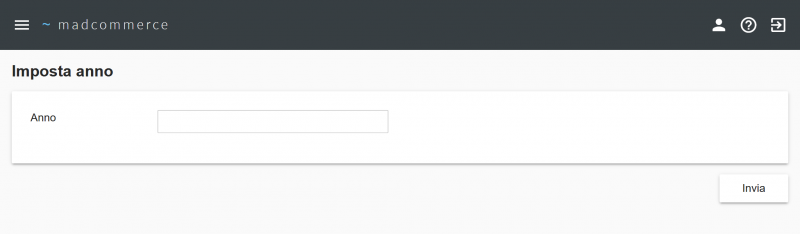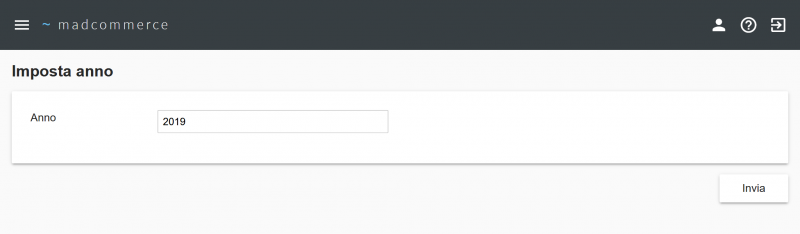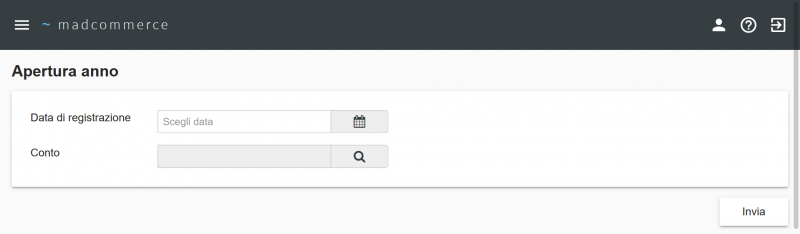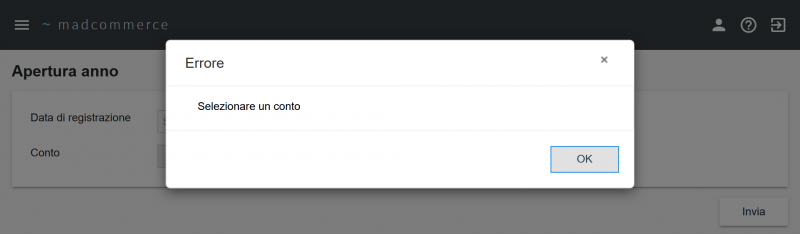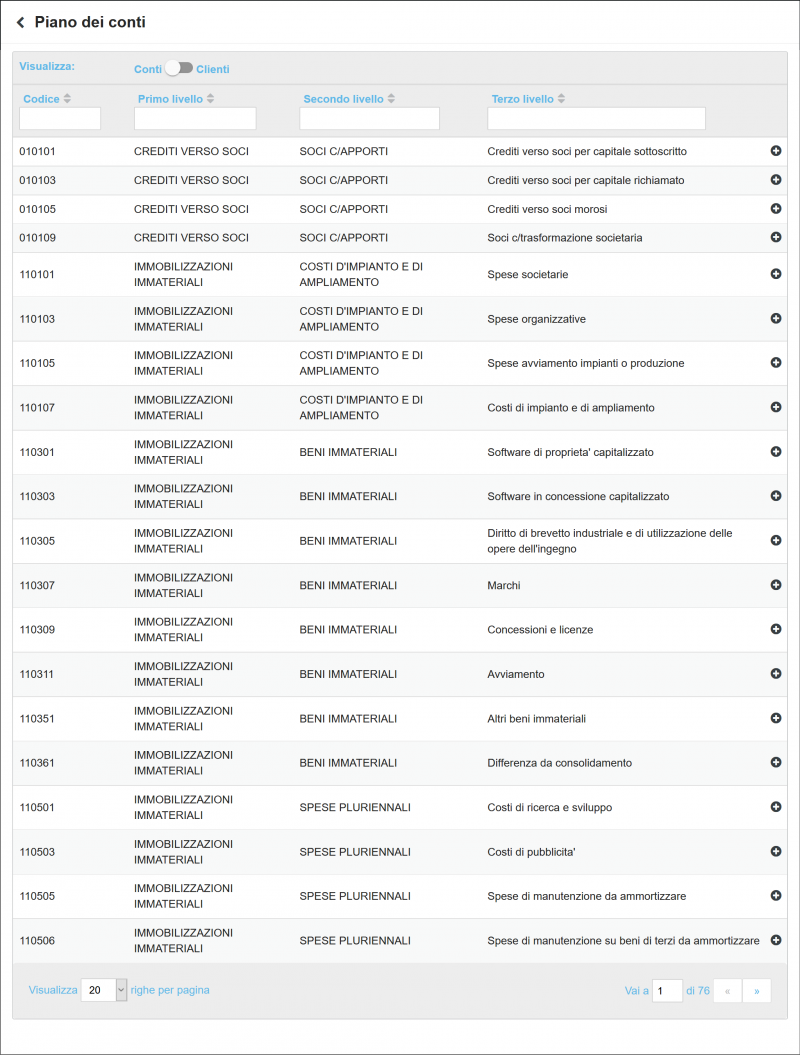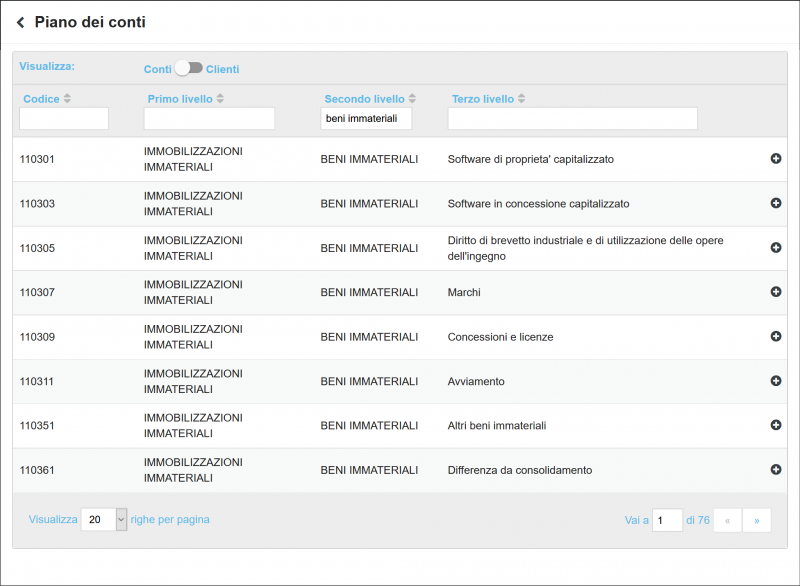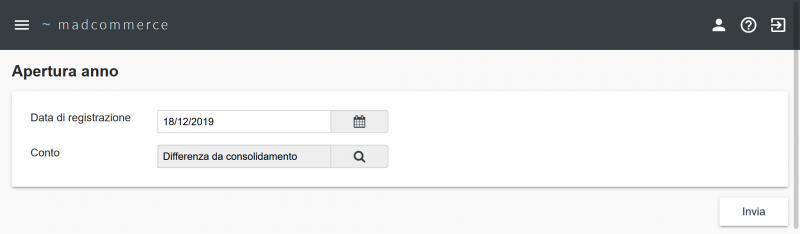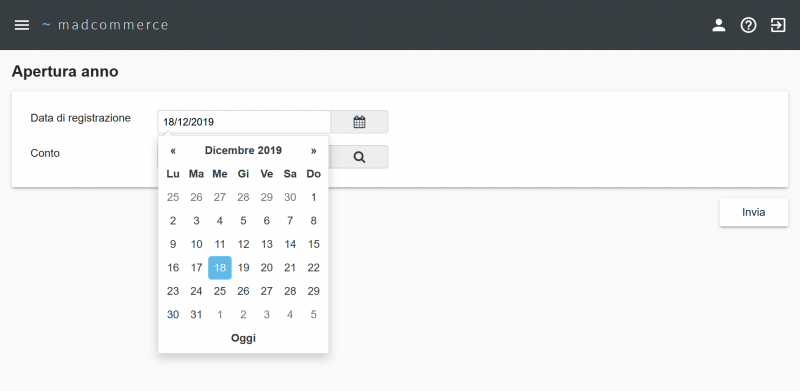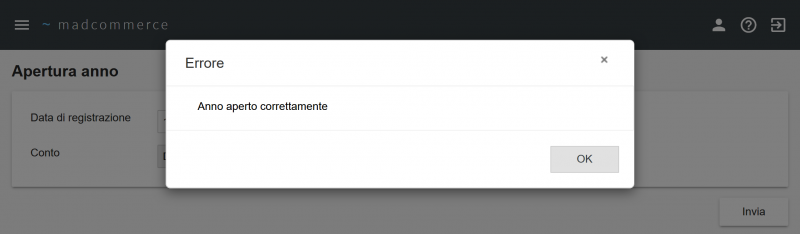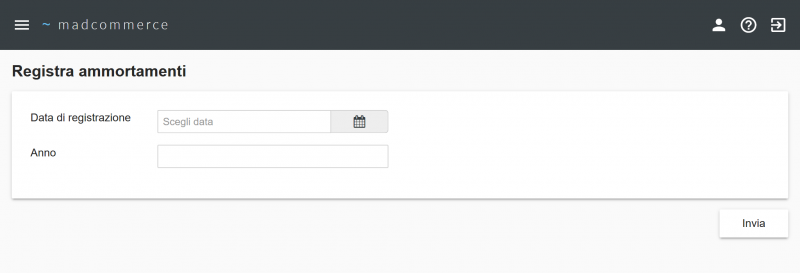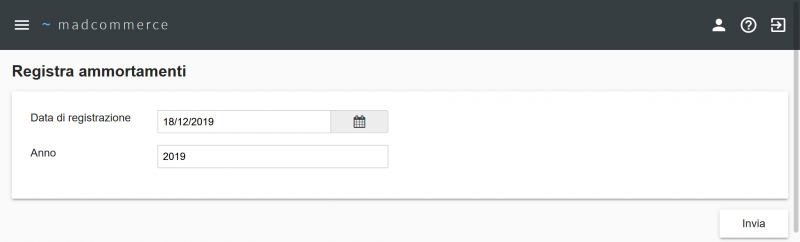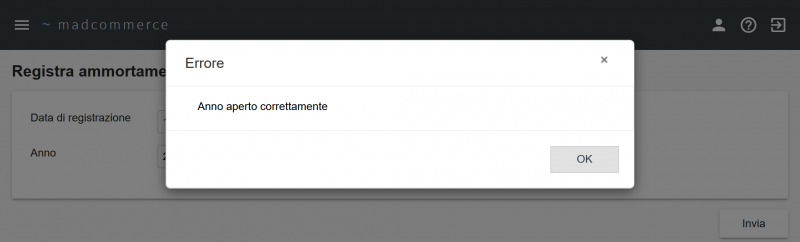Differenze tra le versioni di "Utilità"
(Creata pagina con "Nella sezione ''Utilità'' del gestionale, visibile dal percorso di menù ''Gestionale'' > ''Contabilità'' > ''Utilità'', è possibile impostare i parametri per la contabili...") |
|||
| (Una versione intermedia di uno stesso utente non è mostrata) | |||
| Riga 1: | Riga 1: | ||
| + | __FORCETOC__ | ||
| + | <seo title="Utilità" metak="madcommerce,contabilità,utilità" metad="Pagina relativa alla documentazione del software Madcommerce. Sezione Contabilità/Utilità." /> | ||
Nella sezione ''Utilità'' del gestionale, visibile dal percorso di menù ''Gestionale'' > ''Contabilità'' > ''Utilità'', è possibile impostare i parametri per la contabilità utilizzati dal gestionale.<br/> | Nella sezione ''Utilità'' del gestionale, visibile dal percorso di menù ''Gestionale'' > ''Contabilità'' > ''Utilità'', è possibile impostare i parametri per la contabilità utilizzati dal gestionale.<br/> | ||
Versione attuale delle 10:34, 8 gen 2020
Nella sezione Utilità del gestionale, visibile dal percorso di menù Gestionale > Contabilità > Utilità, è possibile impostare i parametri per la contabilità utilizzati dal gestionale.
Imposta anno
Per impostare l'anno contabile corrente cliccare da menù Gestionale > Contabilità > Utilità > Imposta anno. Si raggiungerà un modulo in cui è possibile selezionare l'anno appropriato:
Una volta selezionato l'anno, cliccare sul pulsante Salva in basso a destra. Apparirà un popup di conferma dell'avvenuta operazione:
Apertura anno
Per impostare l'apertura dell'anno contabile di un conto di appoggio inserito nel piano dei conti cliccare da menù Gestionale > Contabilità > Utilità > Apertura anno. Si raggiungerà un modulo in cui è possibile selezionare il conto e la data appropriati:
È necessario selezionare un conto per poter procedere. In caso contrario, al click su Salva verrà visualizzato un errore:
Per selezionare un conto, cliccare sul pulsante Ricerca accanto al campo corrispondente. Apparirà una finestra in sovraimpressione contenente la tabella dei conti:
È possibile filtrare i conti tramite i campi in alto nella tabella, oppure tramite la selezione in basso a sinistra nella finestra.
Durante la digitazione nei campi in tabella viene effettuato un filtraggio in tempo reale dei dati della colonna, se ve ne sono, contenenti i caratteri finora inseriti:
Se il dato che si sta cercando è presente fra quelli filtrati, cliccare sulla voce corrispondente nel menù a tendina. La tabella verrà aggiornata automaticamente con il conto corrispondente:
Per scegliere un conto è sufficiente cliccare sulla riga relativa nella tabella. La finestra in sovraimpressione scomparirà e il campo Conto verrà compilato in maniera appropriata:
A questo punto è necessario selezionare la data appropriata tramite l'apposito datepicker:
Una volta impostati i dati correttamente, cliccare sul pulsante Salva in basso a destra. Apparirà un popup di conferma dell'avvenuta operazione:
Registrazione Cespiti
Per accedere all'operazione di registrazione dei cespiti cliccare da menù Gestionale > Contabilità > Utilità > Registrazione cespiti. Si raggiungerà un modulo da compilare con i parametri appropriati:
Selezionare l'anno e impostare la data tramite l'apposito datepicker:
Una volta inseriti i dati corretti, cliccare sul pulsante Salva in basso a destra. Apparirà un popup di conferma dell'avvenuta operazione: